Inhaltsverzeichnis
Sie wollen ein Auto mit einem Bankkredit kaufen und machen sich Gedanken über die Berechnung des Kredits? Dann sind Sie hier genau richtig. Ich hoffe, dass dieser Artikel eine schnelle Anleitung zur Erstellung eines Autokreditrechners in einer Excel-Tabelle ist.
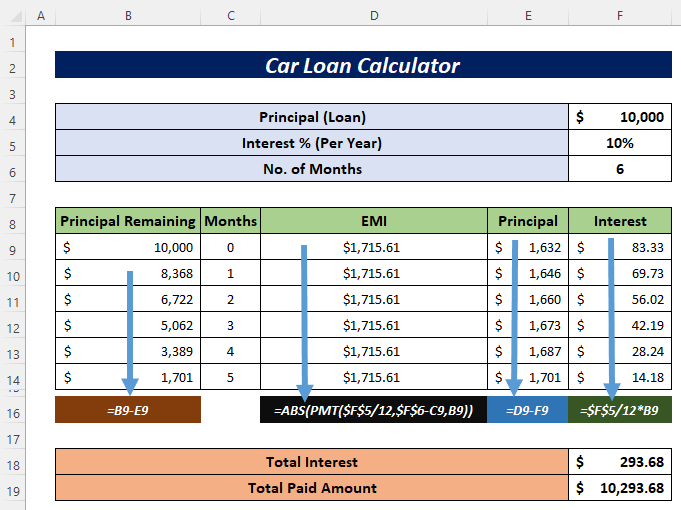
Das obige Bild ist eine Übersicht über einen Autokreditrechner für 6 Monate Laufzeit.
Download Arbeitsbuch Praxis
Sie können die kostenlose Excel-Vorlage von hier herunterladen und selbst üben.
Autokredit-Rechner.xlsxWas ist ein Autokredit EMI
- EMI bedeutet Gleiche monatliche Rate.
- Sie beinhaltet die Rückzahlung des Hauptbetrags und die Zahlung der Zinsen für den nicht ausgezahlten Betrag Ihres Darlehens.
- Eine längere Darlehenslaufzeit trägt zur Senkung der EMI sondern erhöht den Zinsbetrag.
- Wählen Sie immer einen höheren Autokredit EMI um die Höhe und den Zeitraum Ihrer Zinsen zu verringern.
Dinge, die bei den Kreditzinsen zu beachten sind
- Vergleichen Sie zunächst die Zinssätze verschiedener Banken und anderer Finanzinstitute, bevor Sie einen Kredit aufnehmen.
- Verstehen Sie den Unterschied zwischen festen und variablen Zinssätzen.
- Entscheiden Sie sich für variable Zinssätze, um von den Vorteilen sinkender Zinssätze zu profitieren.
- Der Zinsbetrag in jedem EMI wird von diesem Zinssatz abhängen.
Verwendungszwecke des Autokreditrechners im Excel-Blatt
- Der Autokredit-Rechner hilft Ihnen, Ihre monatlichen Kosten zu ermitteln. EMI .
- Sie werden wissen, wie viel Zinsen Sie zahlen werden.
- Wenn Sie einen Teil des Kapitalbetrags im Voraus bezahlt haben, können Sie die Verringerung des Kapitalbetrags feststellen.
- Es wird Ihnen helfen, Ihre anderen Pläne nach Ihren Vorstellungen zu verwalten. EMIs und Vorauszahlungen.
Wie man einen Autokredit-Rechner in einer Excel-Tabelle erstellt
Zur Erstellung eines Autokreditrechners in Excel verwenden wir die folgenden Daten.

Jetzt werden wir die 6 Raten in einer Tabelle berechnen, da der Kredit für 6 Monate aufgenommen wird.

Im ersten Monat haben Sie keine Raten gezahlt, so dass Ihr Kapital gleich bleibt.
Also tippen Sie...
=F4 Und drücken Sie die Eingabe Taste.
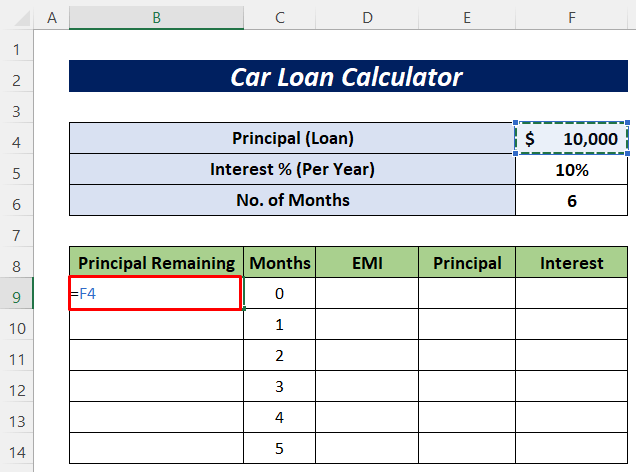
Jetzt berechnen wir die EMI mit die Funktion PMT und die ABS-Funktion . die PMT ein negatives Ergebnis zurück, da es sich um einen Zahlungsausgang handelt. Deshalb haben wir die Funktion ABS Funktion, um sie positiv zu gestalten.
Schreiben Sie die folgende Formel in Zelle D9 -
=ABS(PMT($F$5/12,$F$6-C9,B9)) Durch Anklicken des Eingabe klicken, erhalten Sie die erste Tranche.

Nun berechnen wir die Zinsen für die erste Rate. Dazu verwenden wir die Formel-
Monatliche Zinsen = Zinssatz/12 ✕ Betrag
Also in Zelle F9 geben Sie die folgende Formel ein.
=$F$5/12*B9 Drücken Sie dann einfach die Eingabe Taste.

Nachdem wir die Zinsen ermittelt haben, können wir das Kapital für die erste Rate berechnen. Das ist ganz einfach: Ziehen Sie einfach die Zinsen vom entsprechenden Betrag ab EMI .
Wir verwenden also die folgende Formel in Zelle E9 -
=D9-F9 Drücken Sie die Eingabe Taste, um die Ausgabe zu erhalten.

Danach wird bei der zweiten Rate das restliche Kapital geändert.
Zur Berechnung verwenden Sie die folgende Formel in Zelle B10 -
=B9-E9 Und drücken Sie die Eingabe Taste.

Ziehen Sie später die Füllen Griff um die Formel für die anderen Zellen zu kopieren.
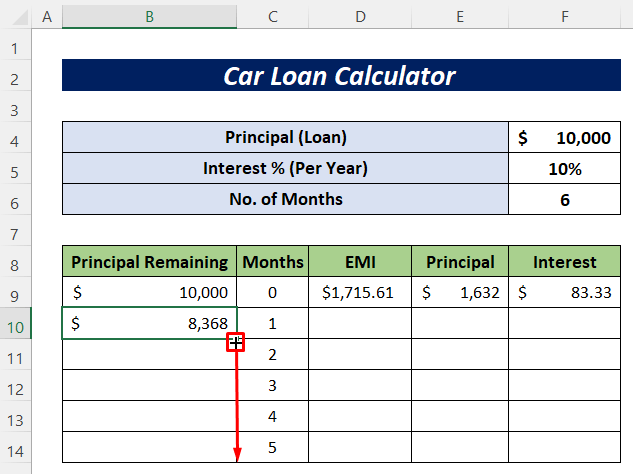
Und wenden Sie auch die Füllen Griff Werkzeug für die EMI , Direktorin, und Zinsen Spalten.
Sie erhalten dann die Gesamtdaten für die 6 Raten wie in der folgenden Abbildung unten.
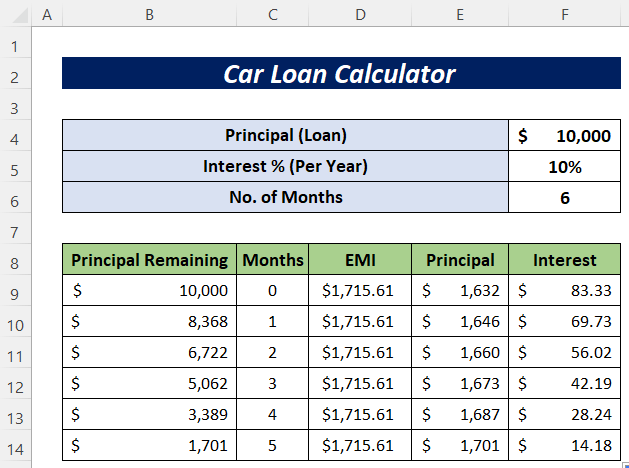
Berechnen wir nun die Gesamtzinsen, die Sie zahlen müssen, indem wir die Funktion SUMME .
Setzen Sie dazu die folgende Formel in Zelle F16 -
=SUMME(F9:F14) Drücken Sie die Eingabe Taste, um die Ausgabe zu erhalten.
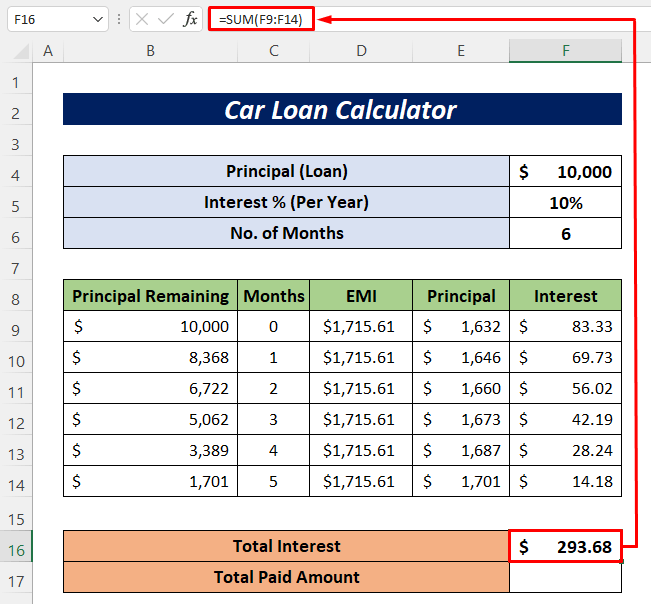
Um schließlich den Gesamtbetrag zu ermitteln, den Sie zahlen müssen, addieren Sie einfach die Summe der Zinsen und des Kapitals nach der folgenden Formel
=F4+F16 Und drücken Sie die Eingabe Taste zu beenden.

Wissenswertes über den Autokredit EMI
- Unter EMI Es gibt 2 Teile: Hauptbetrag und Zinsbetrag.
- Der Zinsbetrag wird während der Laufzeit Ihres Autokredits zunächst hoch sein.
- Während der Laufzeit Ihres Autokredits wird der Kapitalbetrag zunächst geringer sein.
- Sie sollten eine hohe Vorauszahlung Ihres Kapitalbetrags leisten, um den maximalen Zinsbetrag zu reduzieren.
- Wenn sich die Laufzeit des Autokredits verlängert, erhöht sich auch der Zinsbetrag, den Sie während der gesamten Laufzeit Ihres Wohnungsbaudarlehens zahlen müssen.
Tipps zum Sparen von Autokreditzinsen
- Wenn Sie den größten Teil Ihres Kapitalbetrags im Voraus bezahlen, können Sie den Zinsbetrag des Autokredits leicht einsparen.
- Der Zinsbetrag für den Autokredit wird auf der Grundlage des noch nicht zurückgezahlten Kapitalbetrags berechnet. Um die Zinsen zu senken, müssen Sie also den noch nicht zurückgezahlten Kapitalbetrag verringern.
- Je schneller Sie den zu Beginn der Kreditlaufzeit noch nicht zurückgezahlten Betrag reduzieren, desto mehr Zinsen sparen Sie.
Schlussfolgerung
Ich hoffe, dass die oben beschriebenen Verfahren gut genug sind, um einen Autokreditrechner in einem Excel-Arbeitsblatt zu erstellen. Sie können mir gerne Fragen im Kommentarbereich stellen und mir Feedback geben.

